win7系统磁盘如何分区?
1、第一步,右击“计算机”的“管理”选项

2、第二步,打开“计算机管理”窗口
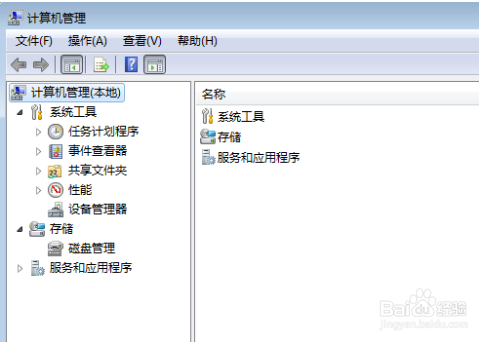
3、第三步,选择“磁盘管理”

4、第四步,选择C盘,然后右击选择“压缩卷”
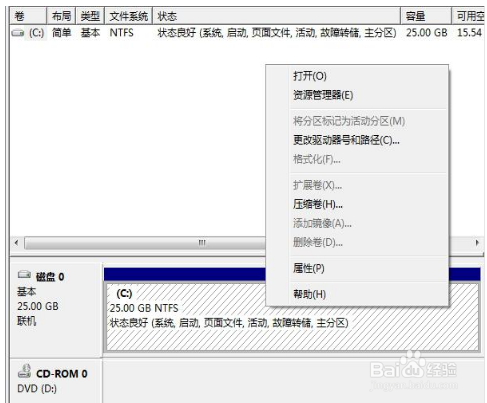
5、第五步,在输入压缩空间量(MB)里填写要压缩出的空间量,如果要压缩出10G,就填写10G*1024MB

6、第六步,选择"压缩"按钮

7、第七步,压缩后出现10G的分区

8、第八步,右键10G的分区弹出快捷菜单选择“新建简单卷”
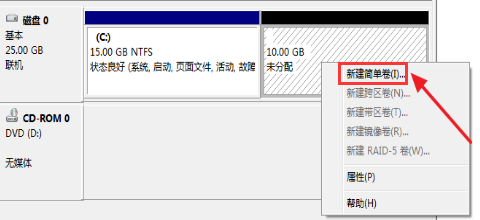
9、第九步,打开新建简单卷向导,按下一步
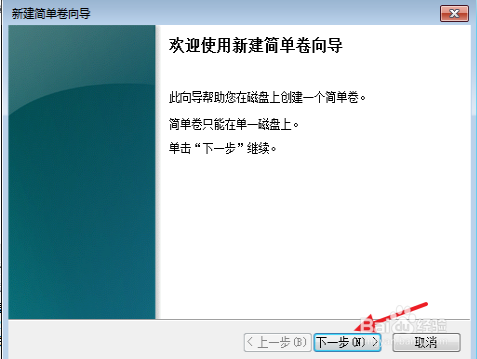
10、第十步,在简单卷大小里填写要新建磁盘的大小,下一步
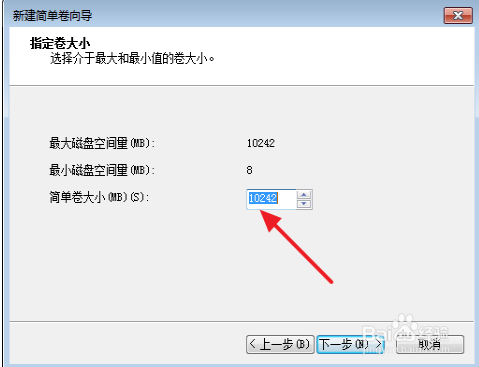
11、第十一步,选择驱动器 磁盘号,下一步

12、第十二步,选择文件系统格式,然后在“执行快速格式化”前打钩,下一步
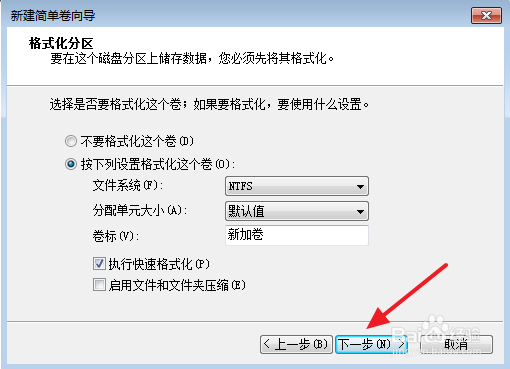
13、第十三步,点击”完成“按钮,新建磁盘完成

声明:本网站引用、摘录或转载内容仅供网站访问者交流或参考,不代表本站立场,如存在版权或非法内容,请联系站长删除,联系邮箱:site.kefu@qq.com。
阅读量:87
阅读量:52
阅读量:154
阅读量:132
阅读量:121